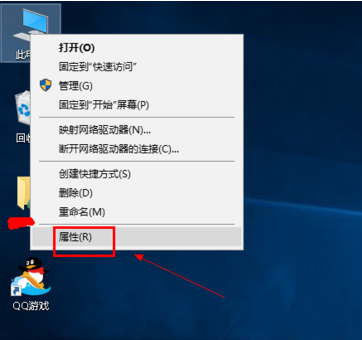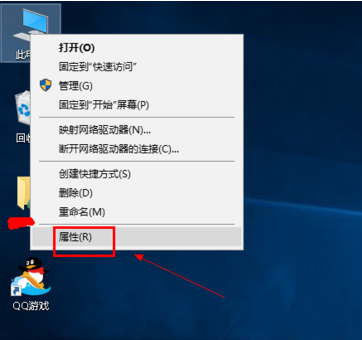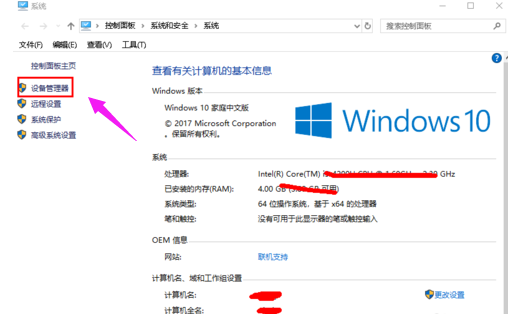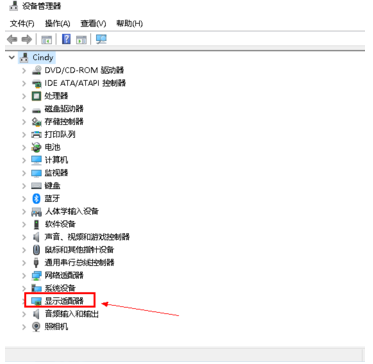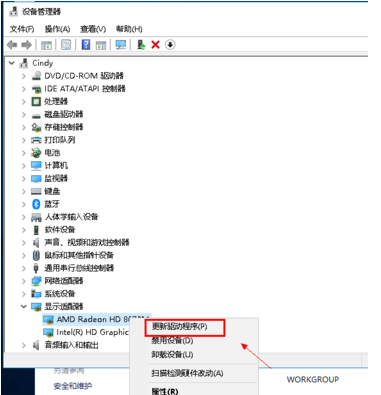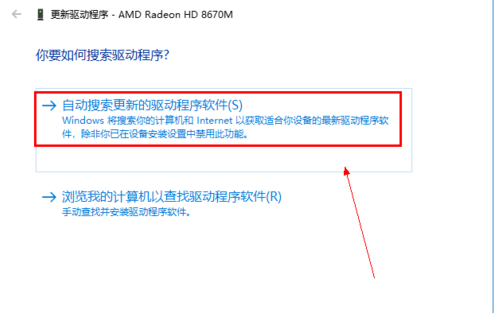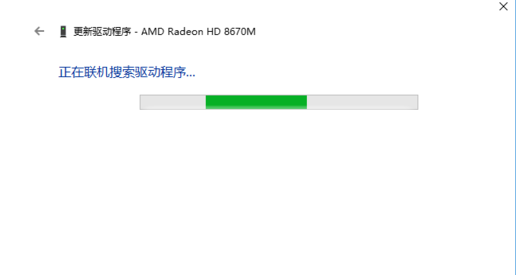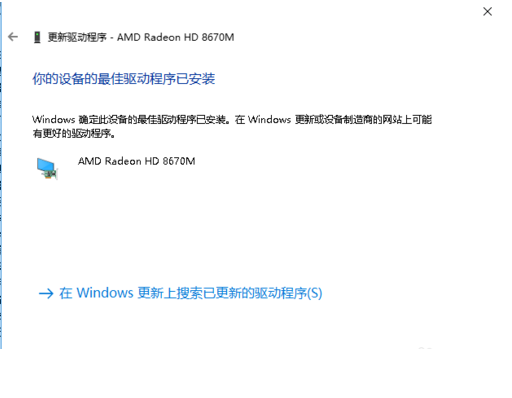Warning: Use of undefined constant title - assumed 'title' (this will throw an Error in a future version of PHP) in /data/www.zhuangjiba.com/web/e/data/tmp/tempnews8.php on line 170
怎么更新显卡驱动
装机吧
Warning: Use of undefined constant newstime - assumed 'newstime' (this will throw an Error in a future version of PHP) in /data/www.zhuangjiba.com/web/e/data/tmp/tempnews8.php on line 171
2020年06月14日 17:00:12
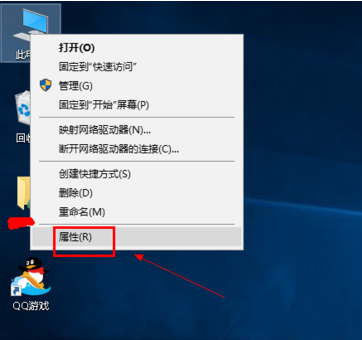
今天来跟各位游戏玩家来讲解怎么更新显卡驱动
1.首先右键单击桌面上的计算机,然后选择属性
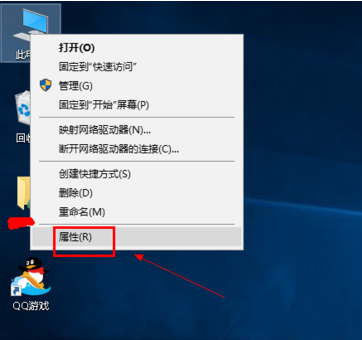
2.进入计算机属性界面。选择设备管理器
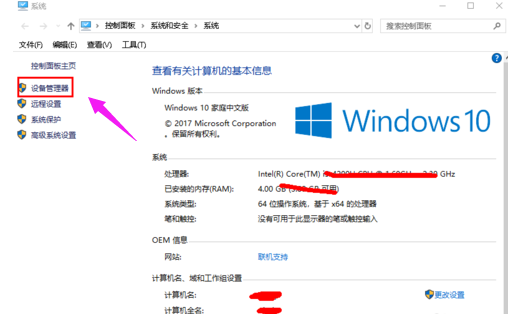
3.在设备管理器中选择显示适配器选项
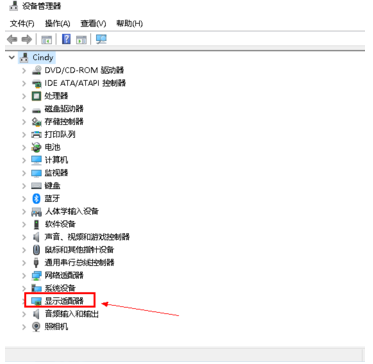
4.有两个显示适配器,这是因为小编计算机中存在双显卡,因此,单独单击鼠标右键,然后选择更新驱动程序
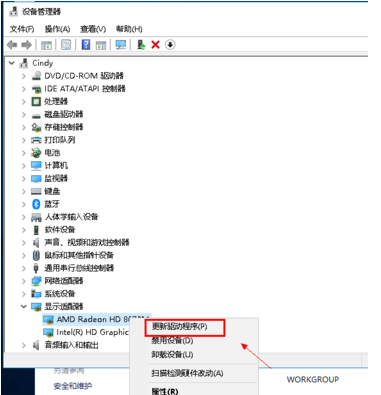
5.输入更新选项。如果已经下载了驱动程序,请单击按钮浏览计算机上的驱动程序,否则可以单击“自动搜索”。
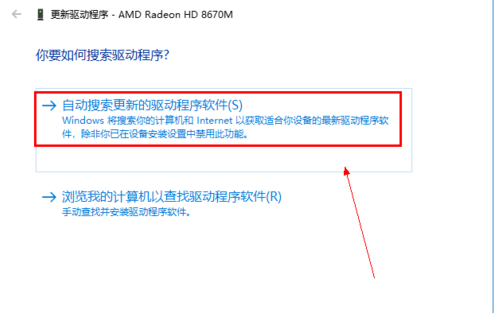
6.进入驱动程序自动更新阶段,您只需要等待搜索结果
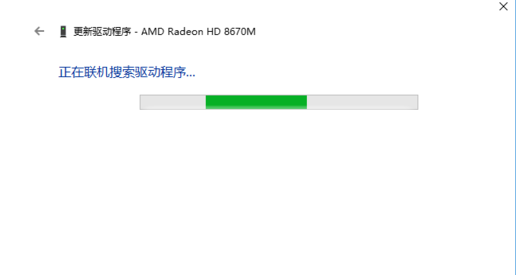
7.搜索最新的驱动程序后,系统将自动替换安装。更新完成后,如下图所示,您还可以使用第三方驱动程序更新工具(例如驱动程序向导)来更新图形卡。
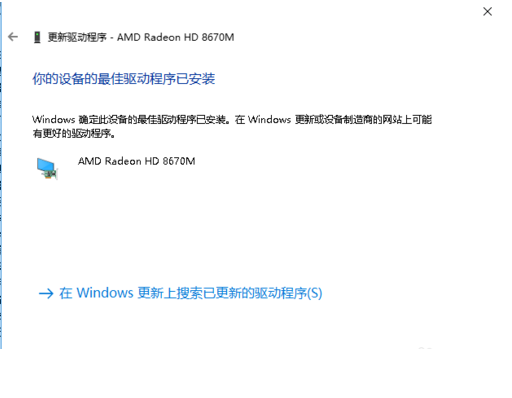
现在知道怎么更新显卡驱动了,是不是很简单呢?